来源:www.laomaotao.org 时间:2019-12-29 08:15
最近有位win10系统用户使用电脑的时候,总是会不小心按到win键,导致了程序直接回到了系统界面,用户不知道怎么解决,为此非常苦恼,那么win10系统怎么禁用win键呢?今天为大家分享win10系统禁用win键的操作方法。
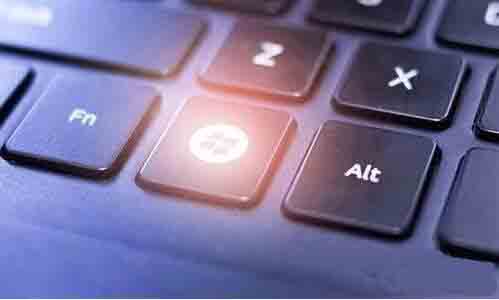
禁用win键操作方法:
1、同时按下Win+X组合键;
2、在跳出的菜单中选择运行;如图所示:
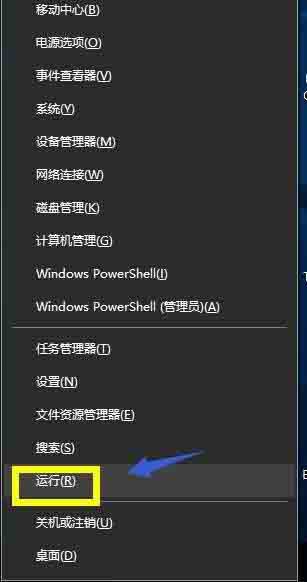
3、在运行栏位输入regedit,点击确定按钮;如图所示:
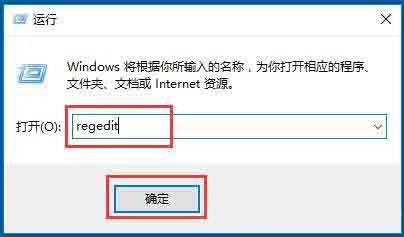
4、注册表找到HKEY_CURRENT_USER\Software\Microsoft\Windows\CurrentVersion\Explorer\Advanced;如图所示:
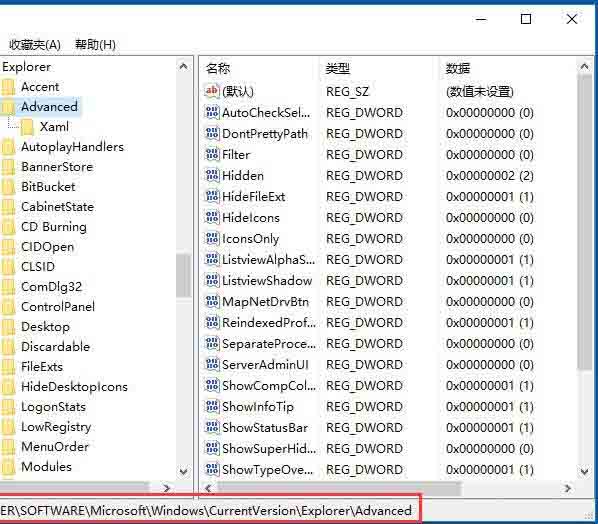
5、在注册表的Advanced列表下,点击鼠标右键,新建--字符串值;如图所示:
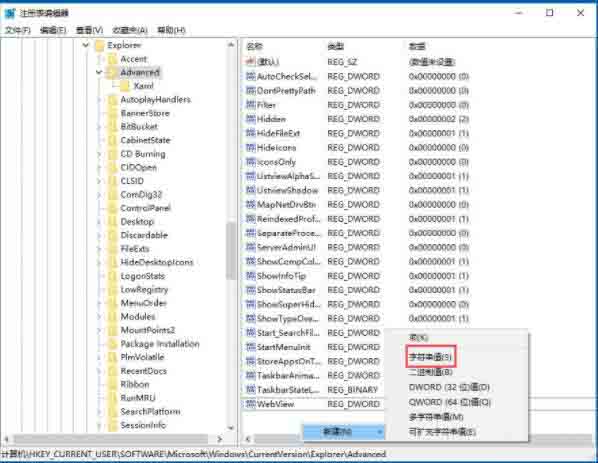
6、右键点击新建的键值先重命名为DisabledHotkeys,然后选择修改;如图所示:
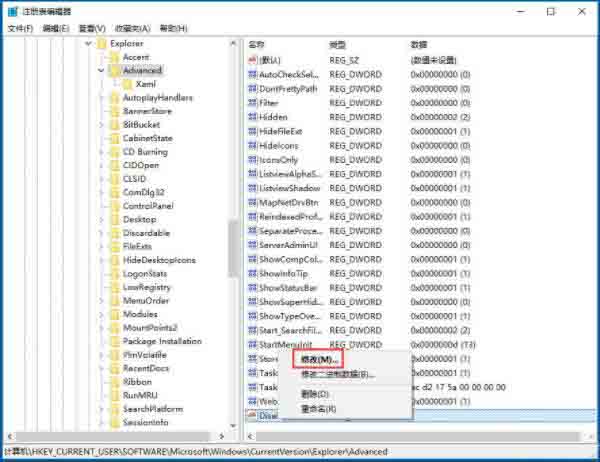
7、输入你要禁用的组合键,比如Win+X,直接输入X即可,如果要禁用更多的可以连续输入ABC等。如图所示:
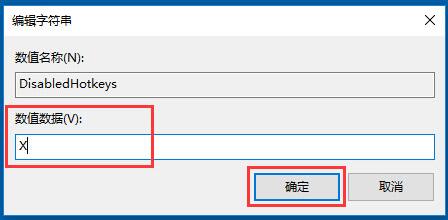
关于win10系统禁用win键的操作方法就为用户们详细介绍到这边了,如果用户们使用电脑的时候不知道怎么禁用win键,可以参考以上方法步骤进行操作哦,希望本篇教程能够帮到大家,更多精彩教程请关注新毛桃官方网站。
责任编辑:新毛桃:http://www.laomaotao.org